
Toată lumea știe că telefoanele inteligente moderne au făcut ca aparatul de fotografiat să fie distrus. Motorola Moto X 2014 nu face excepție cu camera de 13 megapixeli. Poate capta 4K și video de înaltă definiție fără probleme. Fotografia perfectă este la fel de simplă ca atingerea pe ecran datorită HDR automată și focalizare. Trucul este ceea ce faci cu amintirile pe care le captezi. Evidențiați rolele de pe Moto X 2014 oferă o modalitate de a face toate materialele pe care le-ați capturat interesante.
Highlight Reels sunt clipuri video mici pe care le puteți crea utilizând mediile pe care Moto X 2014 le-a captat deja. Aplicația Galeria Moto X 2014 permite utilizatorilor să creeze Reeluri de evidențiere a amintirilor lor preferate, unde sunt fiecare. Ce imagini și video sunt incluse depinde de dvs. Puteți, de asemenea, să colageți în muzică și să adăugați un titlu.

Iată cum să creați rolele de vârf în Moto X 2014.
Înainte de a începe, este important să știți că software-ul din acest exemplu poate părea puțin diferit de cel pe care îl aveți la dispoziție. Nu vă faceți griji, executăm versiunea Android Lollipop, cea mai recentă versiune a sistemului de operare Google mobil pentru a ajunge pe Moto X 2014. Acest software este lansat pentru toate versiunile Moto X 2014, dar astăzi nu este disponibil pentru unii. Indiferent de modul în care arată versiunea dvs. Android, crearea de Reeluri de evidențiere este aceeași.
Apăsați butonul de pornire și deblocați Moto X 2014 utilizând codul PIN sau modelul de blocare. Dacă sunteți deja conectat (ă) la un dispozitiv de încredere utilizând Bluetooth, decât dacă ați descoperit că dispozitivul dvs. este deja deblocat.
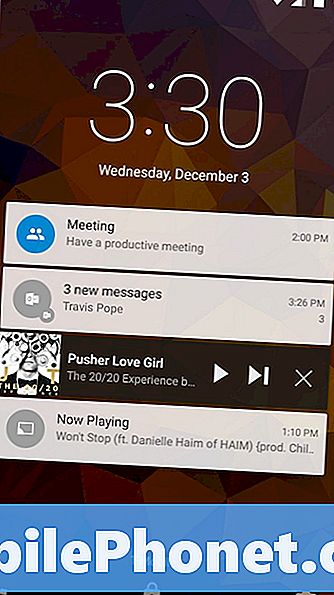
Dacă nu ați făcut o mulțime de personalizare decât veți observa Galerie aplicația este deja pe ecran. Deschidel. Dacă nu observați aplicația Galerie, atingeți cercul din partea de jos a ecranului pentru a deschide o listă a fiecărei aplicații pe care ați instalat-o pe dispozitiv. Glisați de la stânga la dreapta până când vedeți aplicația Galerie.
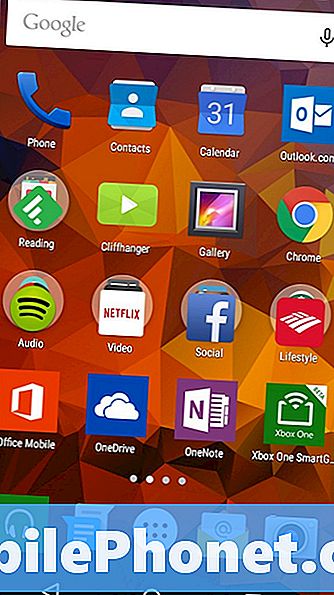
Bine ați venit în aplicația Galerie. Atingeți Camera Roll să vă uitați la toate fotografiile și videoclipurile pe care le-ați înregistrat. Atingeți caseta de selectare din partea dreaptă sus a ecranului.
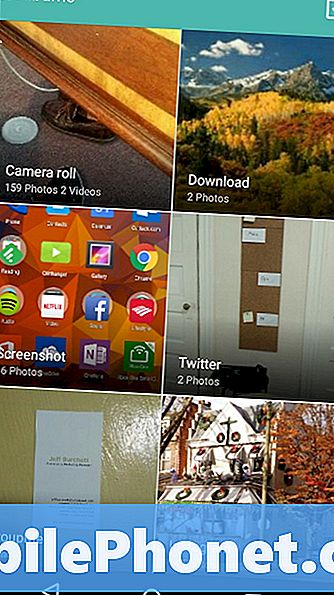
Acum, selectați fiecare fotografie pe care doriți să o includeți în Reelul dvs. de evidențiere.

Acum atingeți pictograma de stil pentru semnele filmului din sus în dreapta colț al ecranului.
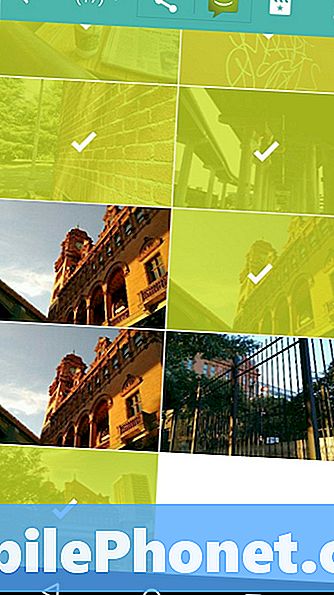
Bine ați venit la ecranul de creare a Reelului evidențiat. Imediat un videoclip ar trebui să înceapă să se joace. Puteți să-i atribuiți un titlu și să îl salvați în partea de jos a ecranului dacă nu doriți să efectuați mai multe personalizări.
Atingeți Mai multe opțiuni.
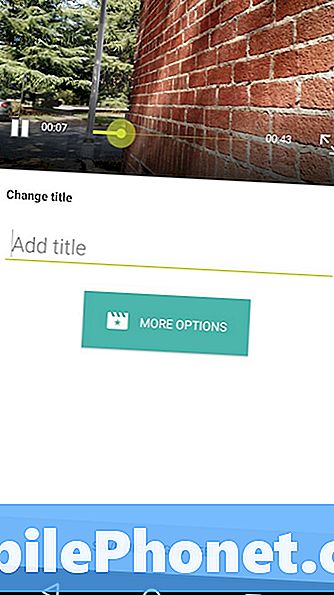
În Mai multe opțiuni puteți ajusta lungimea, astfel încât să fie mai rapidă sau mai lentă decât cea implicită.

Un buton care seamănă cu o fotografie chiar sub previzualizarea Highlight Reel vă oferă opțiunea de a elimina câteva fotografii de pe Reelul dvs. de evidențiere.
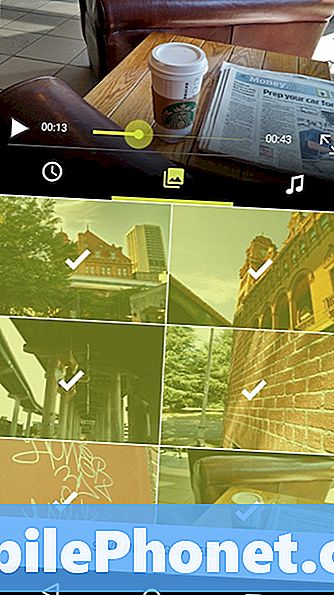
Butonul de notă muzicală din extrema dreaptă, sub previzualizare, vă permite să alegeți o melodie pentru acea bara de evidențiere. În mod prestabilit, unul este ales aleator folosind selecția gratuită oferită de Android. Totuși, toate sunt un pic de bază. Derularea în jos a acestor melodii de bază dezvăluie MP3-urile stocate pe Moto X 2014. Puteți selecta orice melodie dorită, atâta timp cât nu are protecție împotriva copierii.
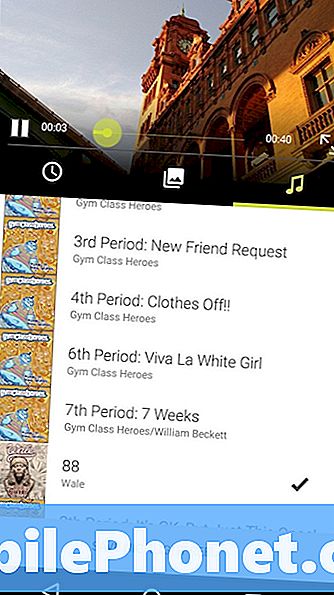
Apasă pe Salvați Highlight Reel pentru a stoca Reelul de evidențiere pe Moto X 2014.
Acum adăugați un titlu și alegeți o dimensiune. Vă recomandăm să mergeți cu HD dacă intenționați să partajați acest lucru pe un computer sau un televizor la un moment dat. Dacă doriți să îl păstrați în memoria dvs. Moto X 2014 SD este bine. Trebuie să rețineți că SD va ocupa mai puțin spațiu pe Moto X 2014.
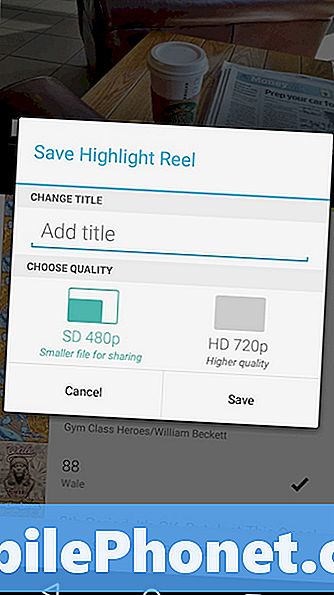
Așteptați ca Reelul dvs. de evidențiere să fie salvat.
Acum atingeți butonul de redare pentru a-l viziona sau butonul Distribuiți pentru a-l trimite pe YouTube, pe Facebook sau pe orice alt serviciu care permite încărcarea videoclipului.
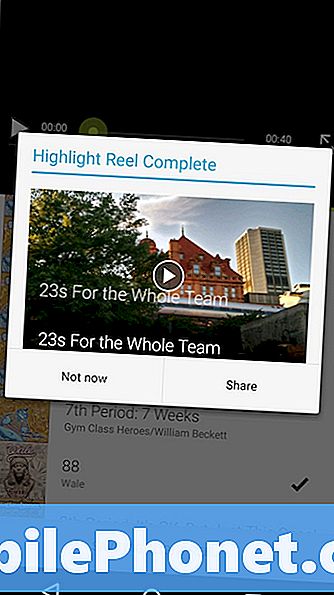
Asta e. Ați creat cu succes primul dvs. tambur de evidențiere. Puteți ocoli cea mai mare parte a acestui proces apăsând pe pictograma Meniu din partea stângă sus a aplicației Galerie și selectând meniul Evidențiere Reeluri. Media dvs. este organizată în funcție de dată și locație, astfel încât să fie mai ușor să creați în timp ce faceți clic pe Reels Highlight. Deoarece Highlight Reels sunt partajabile, dacă decideți vreodată să schimbați telefoanele inteligente puteți să le păstrați și să le păstrați. Am reușit să încărcăm Highlight Reels pe YouTube și pe Facebook. Teoretic, Instagram ar fi trebuit să funcționeze prea mult, dar aplicația Android pentru Instagram sa prăbușit de fiecare dată când am încercat. Indiferent de mediul de stocare pe care îl alegeți, este probabil o idee bună să mergeți cu una pe care o veți folosi pentru o perioadă foarte veche.


